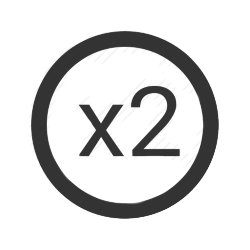Popravak: Slika u načinu slike (PIP) ne radi u sustavu iOS Update
Miscelanea / / August 04, 2021
Reklame
Velika promjena koja se pojavila izdavanjem iOS-a 14.5 za iPhone bio je način rada Slika u slici. Ova je značajka već bila dostupna na Android uređajima, a sada je imamo i na iOS uređajima. Ljudi vole da se video zapis reproducira na maloj kartici dok pišu poruke, pregledavaju internet ili rade nešto slično tome. No uključivanje ove značajke u iOS 14.5 nije uspjelo za svakog korisnika iOS-a.
Neki korisnici iOS-a 14.5 izvijestili su da ne mogu koristiti ovu novo dodanu sliku u značajci načina slike. Postoji nekoliko razloga zbog kojih ova značajka možda neće raditi na iOS 14.5 uređaju, a ovdje ćemo ih pregledati u ovom članku. Ako se i sami mučite s upotrebom nove slike u načinu slike na svom iOS uređaju, ovaj će vam članak pomoći. Dakle, bez ikakvog daljnjeg razgovora, krenimo u to.

Sadržaj stranice
-
1 Kako popraviti problem sa slikom u načinu slike koji ne radi u iOS-u 14.5?
- 1.1 Kako ga omogućiti i koristiti:
- 1.2 Provjerite kompatibilnost aplikacije:
- 1.3 Uključite sliku u načinu slike:
- 1.4 Prisilno ponovno pokrenite iPhone:
- 1.5 Ažurirajte aplikaciju:
- 1.6 Resetiraj sve:
- 1.7 Ažurirajte softver telefona:
Kako popraviti problem sa slikom u načinu slike koji ne radi u iOS-u 14.5?
Ova značajka u potpunosti ovisi o aplikaciji. Aplikacija koju želite koristiti u načinu rada Slika u slici mora imati podršku za nju. Ako se suočite s ovim problemom s određenim programom dok značajka dobro radi s drugim programima, to je definitivno problem s aplikacijom. Morate pričekati da programeri aplikacija izbace ažuriranje koje će riješiti ovaj problem. Ali ako ne možete koristiti ovu značajku u bilo kojoj od svojih aplikacija, onda bi to mogla biti i greška. Pa, što god da je slučaj za vas, dolje navedena rješenja riješit će vaš problem.
Reklame
Kako ga omogućiti i koristiti:
Prije nego što dođemo do rješenja za način rada Slika u slici koji ne radi u iOS14, prvo moramo shvatiti kako to možemo omogućiti. Kad reproducirate video zapis u kompatibilnom programu, u gornjem desnom kutu programa vidjet ćete ikonu Slika u načinu slike. Ako ga dodirnete, videozapis će se pojaviti kao plutajući prozor i možete ga i dalje gledati dok na telefonu radite sve što želite. Postoji i prečac za ulazak u sliku u načinu slike dvostrukim tapkanjem videozapisa s dva prsta. Također možete prijeći prstom od početne trake (iPhone iPhone s Face ID-om) ili pritisnuti gumb Početna da biste otvorili sliku u načinu slike.
Jednom kad se video zapis reproducira na slici u načinu slike, možete ga povući prema van kako biste povećali plutajući prozor ili ga stisnuli prema unutra kako bi plutajući prozor bio manji. Možete ga čak i povući na lijevi ili desni rub zaslona, a to će nestati. Možete ga ponovno prikazati dodirivanjem gumba sa strelicom za povlačenje. Kucanjem ikone većeg u gornjem desnom kutu plutajuće slike vratit ćete je u način cijelog zaslona, pri čemu će ta posebna aplikacija zauzeti cijeli zaslon.
Kad dodirnete plutajuću sliku, vidjet ćete sve mogućnosti reprodukcije poput pauze, naprijed i natrag. Također ćete vidjeti križ u gornjem lijevom kutu plutajuće slike. Ako je dodirnete, plutajuća slika u potpunosti će nestati.
Provjerite kompatibilnost aplikacije:
Da bi čak i koristili način Slika u slici, programeri aplikacija prvo ga trebaju implementirati sa svojim aplikacijama. Ako programeri aplikacija odluče ne primijeniti ovu značajku, tada korisnici iPhonea ne mogu koristiti sliku u slici s tim aplikacijama. Dakle, ako se pitate zašto način rada Slika u slici ne funkcionira samo na jednom vašem iPhoneu aplikacija, tada su šanse da aplikacija nema mogućnost implementacije slike na slici način rada.
Kako bismo pojednostavili stvari, sastavili smo popis kompatibilnih aplikacija s načinom Slika u slici.
- Apple TV
- Amazon Prime Video
- Apolon za Reddit
- Cake web preglednik
- CNN: Najnovije vijesti iz SAD-a i svijeta
- Disney +
- Disney + Hotstar
- Preglednik privatnosti DuckDuckGo
- ESPN: Sport i rezultati uživo
- EPIX: Prijenos s TV paketom
- EPIX SADA: Gledajte TV i filmove
- FaceTime
- Firefox: Privatni, sigurni preglednik
- Firefox Focus: Preglednik privatnosti
- LISA SADA: Gledajte TV i sport
- Google Chrome
- Google Play filmovi i TV
- HBO Go
- HBO Max: Stream TV i filmovi
- Dom
- Hulu: Stream filmove i TV emisije
- iTunes Store
- Microsoft Bing pretraživanje
- Microsoft Edge
- MLB
- Netflix
- NHL
- PBS Video
- Džep
- Podcasti
- Safari
- Shazam: Otkrivanje glazbe
- Emisija: TV, filmovi i još mnogo toga
- Showtime Anytime
- Spectrum TV
- TIDAL Glazba
- Tubi - Gledajte filmove i TV emisije
- Aplikacija NBC - Stream TV emisije
- Mreža SAD-a
- Vudu - Filmovi i TV
Način rada Slika u slici na iOS 14.5 uređaju radi samo u ovim aplikacijama.
Reklame
Uključite sliku u načinu slike:
Neki bi korisnici mogli riješiti sve probleme povezane s načinom Slika u slici jednostavnim isključivanjem i ponovnim uključivanjem značajke u postavkama telefona. Stoga bi bilo najbolje da i vi pokušate s ovom metodom ponovnog pokretanja značajke.
- Otvorite Postavke na iPhoneu.
- Dodirnite Općenito.
- Zatim dodirnite način Slika u slici.
- Isključite prekidač za ovu opciju.
- Pričekajte neko vrijeme, a zatim ponovo uključite prekidač.
Sada provjerite je li problem sa slikom u načinu slike koji ne radi riješen ili nije. Ako i dalje imate problema, pokušajte sa sljedećim potencijalnim rješenjem.
Prisilno ponovno pokrenite iPhone:
Prisilno ponovno pokretanje bilo je zadano rješavanje problema softvera za korisnike iPhonea tijekom godina. Ovdje, čak i kada način rada Slika u slici ne radi, pokušajte ponovno pokrenuti iPhone. Ali prvo morate isključiti uređaj.
Reklame
Da biste prisilno ponovno pokrenuli iPhone 8 ili noviji, pritisnite i brzo otpustite gumb za pojačavanje glasnoće. Zatim pritisnite i brzo otpustite tipku za stišavanje. Sada pritisnite i držite bočni gumb (gumb za uključivanje) dok se Appleov logotip ne pojavi na zaslonu vašeg iPhonea.
Da biste prisilno ponovno pokrenuli iPhone 7 ili 7 Plus, istovremeno pritisnite i držite tipku za smanjivanje glasnoće i bočnu tipku (tipka za uključivanje) i pričekajte da se Appleov logotip pojavi na vašem zaslonu.
Da biste prisilno ponovno pokrenuli iPhone 6s, 6s Plus, 6, 6 Plus, SE, istovremeno pritisnite i držite tipku za početni zaslon i tipku za napajanje i pričekajte da se Appleov logotip pojavi na vašem zaslonu.
Ažurirajte aplikaciju:
Ako upotrebljavate stariju i zastarjelu verziju kompatibilnog programa, s tim programom nećete moći koristiti sliku u načinu slike. Ova je značajka dodana kada je službeno najavljen iOS14. Dakle, ako koristite verziju aplikacije koja prethodi datumu izdavanja iOS-a 14.5, Slika u načinu slike neće raditi. Te programe morate odmah ažurirati, što bi vam moglo pomoći da se riješite problema sa slikom u načinu slike koji ne radi u iOS-u.
Također možete pokušati deinstalirati aplikaciju, a zatim je ponovno instalirati. Ovo je zapravo riješilo mnoga pitanja s kojima se susreću različiti korisnici s načinom Slika u slici.
Ako se suočite s istim problemom, čak i nakon ažuriranja aplikacije, isprobajte sljedeće dolje navedene popravke.
Resetiraj sve:
Ako vam nijedno od gore spomenutih rješenja nije uspjelo, vrijeme je da vratite telefon na tvorničke postavke. Vraćanjem telefona na zadano vratit ćete telefon natrag u stanje u kojem je bio kad ste ga prvi put kupili. Da, morat ćete ponovno prilagoditi svoju postavku, ali ako ovaj način tada uspije, možete biti sigurni da način rada Slika u slici nije funkcionirao na vašem iPhoneu zbog prilagodbe postavki.
- Otvorite Postavke na iPhoneu.
- Dodirnite Općenito.
- Pomaknite se na dno, a zatim dodirnite Poništi.
- Zatim odaberite Poništi sve postavke.
- Morat ćete unijeti lozinku sada da biste potvrdili svoju akciju.
- Nakon unosa zaporke, na dnu će se prikazati skočni prozor s informacijama o resetiranju. Pročitat će se: „Ovo će resetirati sve postavke. Ni jedan podatak ili medij neće biti izbrisani. " Ovdje ćete vidjeti opciju "Poništi sve postavke". Dodirnite to i počet će vaše resetiranje.
Nakon završetka resetiranja pokušajte upotrijebiti bilo koji kompatibilni program u načinu Slika u slici. Ako još uvijek ne možete postići da uspije, idite na sljedeće moguće rješenje.
Ažurirajte softver telefona:
Postoji mogućnost da ova značajka ne radi na vašem iPhoneu zbog pogreške u operativnom sustavu. Ako je to slučaj, onda uopće ne trebate brinuti. Apple izbacuje ažuriranja na iPhone liniju više puta godišnje kako bi otklonio pogreške i nedostatke značajki koji muče neke korisnike. Stoga morate ažurirati iOS na najnoviju verziju kako biste bili sigurni da vas ne pogađaju nikakve poznate programske pogreške.
Da biste ažurirali svoju verziju iOS-a,
- otvorite Postavke na iPhoneu.
- Dodirnite Općenito.
- Zatim dodirnite Ažuriranje softvera.
- Morate slijediti upute na zaslonu da biste na svoj iPhone instalirali najnoviju verziju iOS-a.
Nakon što na iPhoneu pokrenete najnoviju verziju iOS-a, ne biste se trebali suočavati s problemima s načinom Slika u slici.
Kao popratnu napomenu trebate znati da je ova značajka dostupna samo za one iOS uređaje na kojima je pokrenut iOS 14.5. Ako imate iPhone koji nije kompatibilan za primanje ažuriranja za iOS 14.5, tada ovu značajku uopće ne možete koristiti. Popis iPhonea koji su dobili ažuriranje za iOS 14.5 i kompatibilni su sa značajkom Slika u slici je iPhone SE 1/2, iPhone 6s / 6s Plus, iPhone 7/7 Plus, iPhone 8/8 Plus, iPhone X, XS, XS Max, XR, iPhone 11, 11 Pro, 11 Pro Max, iPhone 12, 12 mini, 12 Pro i 12 Pro Maks.
Na ovaj način možete popraviti problem Slika u načinu rada slika koji ne radi u iOS-u 14.5. Ako imate pitanja ili pitanja u vezi s ovim člankom, komentirajte dolje i javit ćemo vam se. Također, svakako pogledajte naše ostale članke o iPhone savjeti i trikovi,Android savjeti i trikovi, Savjeti i trikovi za računalai mnogo više za korisnije informacije.
Oglasi Pametni telefoni uvijek su dolazili s revolucionarnom idejom koja je svakodnevni život korisnika učinila jednostavnim...
Reklame Kada se pametni telefon pretvorio u multitasking uređaj s puno informacija, postao je...
Oglasi Nakon nekoliko tjedana ili malo više i objavljivanju iOS 14 Developer Beta, Apple je nedavno…